Jednostavan i brz vodič za root-anje Androida

Nakon što rootate svoj Android telefon, imate potpuni pristup sustavu i možete pokretati mnoge vrste aplikacija koje zahtijevaju root pristup.
Prije ili kasnije, naići ćete na nekoga tko ne zna što znači osobni prostor. Kad se to dogodi, stalno zovu toliko da osjećate da nemate puno izbora nego ih blokirati. Postoje različiti načini na koje ih možete blokirati. Možete pokušati koristiti svoje integrirane Android opcije ili možete koristiti ESET Mobile Security. Ima opciju u kojoj možete filtrirati svoje pozive i blokirati privatni broj određenih brojeva. Također postoji opcija blokiranja poziva iz određenog vremenskog okvira.
Kako blokirati pozive na Androidu pomoću postavki
Ako ne želite koristiti aplikaciju treće strane ili ne koristite ESET, vaš Android telefon ima integriranu opciju za blokiranje nepoznatih brojeva i bilo kojeg broja koji dodate na popis blokiranih. Za početak otvorite telefonsku aplikaciju i dodirnite točkice na vrhu. Idite na Postavke i dodirnite opciju Blokirani brojevi .
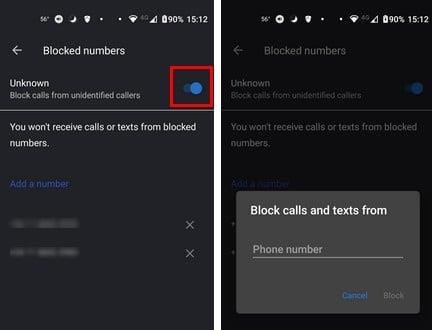
Blokirajte poznate i nepoznate brojeve na Androidu
Na vrhu ćete vidjeti opciju za uključivanje opcije koja će blokirati sve nepoznate brojeve. Ali ako također želite blokirati poznati broj, to možete učiniti tako da dodirnete opciju Dodaj broj. Dodajte broj i dodirnite opciju Blokiraj da biste spremili promjene. Ova opcija radi odlično ako se možete sjetiti broja, ali ako ne možete, ne možete puno učiniti.
Ako je to vaš slučaj, morat ćete otići na popis nedavnih poziva. Pregledajte popis poziva i kada vidite poziv koji želite blokirati, dodirnite ga i trebali biste vidjeti opciju Blokiraj. Vidjet ćete poruku potvrde koja će vas pitati jeste li sigurni da želite blokirati broj. Ako se predomislite i želite odmah otključati osobu, dodirnite gumb Deblokiraj, bit će na mjestu gdje je prije bio gumb za blokiranje.
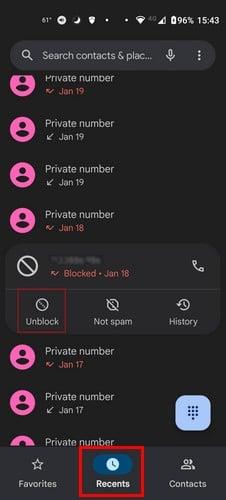
Deblokiranje nekoga na Androidu
Blokiranje nekoga pomoću aplikacije Poruke
Ako vam je broj koji želite blokirati nedavno poslao poruku, a nije nazvao, možete ga blokirati pomoću aplikacije za poruke. Nakon što pronađete poruku u aplikaciji, dugo je pritisnite tako da bude označena kvačicom. Dodirnite točkice u gornjem desnom kutu i odaberite opciju Blokiraj. Ako otvorite poruku i dodirnete točkice u gornjem desnom kutu, nećete vidjeti opciju blokiranja.
Kako deblokirati nekoga na Androidu
Možda ih niste odlučili deblokirati odmah, nego sljedeći dan. Za uklanjanje broja s popisa blokiranih. Morat ćete otvoriti telefonsku aplikaciju, dodirnuti točkice u gornjem desnom kutu i otići na Postavke . Dodirnite Blokirani brojevi ; u nastavku ćete vidjeti popis brojeva koje ste blokirali. Također ćete vidjeti X. Dodirnite X i vidjet ćete poruku potvrde. Nakon što potvrdite, broj će biti skinut s popisa.
Kako blokirati pozive na Androidu pomoću programa ESET Mobile Security
Nakon što otvorite aplikaciju, prijeđite prstom prema dolje do opcije Filtar poziva. Dodirnite gumb plus u odjeljku Pravila. Kada ste u novom pravilu, morat ćete napraviti nekoliko izbora. Na primjer, morat ćete reći aplikaciji što da radi s padajućim izbornikom Što. Svakako odaberite opciju Blokiraj. Pod opcijom Tko, vidjet ćete različite opcije koga možete blokirati. Odaberite koga želite blokirati ako se radi o grupi, ali ako se radi o određenom broju, postoji posebno polje ispod.
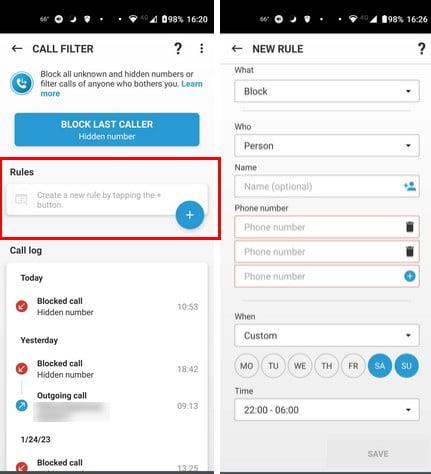
ESET Mobile Security filter poziva
Ako imate više od jednog broja za blokiranje, dodirnite znak plus za dodavanje više polja s brojevima ili ikonu smeća za brisanje bilo kojeg. Posljednja opcija koju ćete morati prilagoditi je opcija Kada. Možete birati između Uvijek i Prilagođeno. U opciji Custom možete odabrati određeni dan i vrijeme. Ne zaboravite spremiti svoje opcije kada završite. Recimo da ste odlučili blokirati sve nepoznate brojeve. Možete se vratiti bilo kada i izbrisati određeni broj slijedeći iste korake.
Možete vidjeti koliko dobro aplikacija blokira vaše pozive tako da pogledate zapisnik poziva na dnu opcije Filtar poziva.
Daljnje čitanje
Ako se korisnici, primjerice, nedolično ponašaju na društvenim mrežama, možete nastaviti čitati o tome kako nekoga blokirati na Telegramu . Također ćete vidjeti upute da ih deblokirate ako im odlučite oprostiti. Također možete dobiti malo mira od tih LinkedIn sponzoriranih poruka ako znate kako ih također blokirati. Ili možete vidjeti kako možete blokirati drugog korisnika ako to trebate učiniti.
Također je moguće nekoga blokirati na Signalu . Ali članak će također sadržavati upute kako ih deblokirati. Ne zaboravite koristiti traku za pretraživanje ako želite nastaviti čitati više članaka o različitim temama.
Zaključak
Uvijek pokušavate odgovoriti na svoje pozive jer nikad ne znate kada bi moglo biti hitno. No, neki vam brojevi samo smetaju i onda vam ne preostaje ništa drugo nego ih blokirati da se malo odmorite. Ako vam se ne da instalirati aplikaciju treće strane, u postavkama Androida imate opciju blokiranja poziva. Ako već koristite ESET Mobile security ili ste ga razmišljali kupiti, ima vrlo koristan filtar poziva. Možete odabrati želite li blokirati sve brojeve, nepoznate brojeve ili određeni broj. Koliko ćete brojeva blokirati? Javite mi u komentarima ispod i ne zaboravite podijeliti članak s drugima na društvenim mrežama.
Nakon što rootate svoj Android telefon, imate potpuni pristup sustavu i možete pokretati mnoge vrste aplikacija koje zahtijevaju root pristup.
Tipke na vašem Android telefonu ne služe samo za podešavanje glasnoće ili buđenje zaslona. Uz nekoliko jednostavnih podešavanja, mogu postati prečaci za brzo fotografiranje, preskakanje pjesama, pokretanje aplikacija ili čak aktiviranje značajki za hitne slučajeve.
Ako ste ostavili laptop na poslu i imate hitan izvještaj koji trebate poslati šefu, što biste trebali učiniti? Upotrijebiti svoj pametni telefon. Još sofisticiranije, pretvorite svoj telefon u računalo kako biste lakše obavljali više zadataka istovremeno.
Android 16 ima widgete za zaključani zaslon koje vam omogućuju promjenu zaključanog zaslona po želji, što ga čini mnogo korisnijim.
Android način rada Slika u slici pomoći će vam da smanjite videozapis i gledate ga u načinu rada slika u slici, gledajući videozapis u drugom sučelju kako biste mogli raditi i druge stvari.
Uređivanje videa na Androidu postat će jednostavno zahvaljujući najboljim aplikacijama i softveru za uređivanje videa koje navodimo u ovom članku. Pobrinite se da ćete imati prekrasne, čarobne i elegantne fotografije za dijeljenje s prijateljima na Facebooku ili Instagramu.
Android Debug Bridge (ADB) je moćan i svestran alat koji vam omogućuje mnoge stvari poput pronalaženja logova, instaliranja i deinstaliranja aplikacija, prijenosa datoteka, rootanja i flashanja prilagođenih ROM-ova te stvaranja sigurnosnih kopija uređaja.
S aplikacijama s automatskim klikom. Nećete morati puno raditi prilikom igranja igara, korištenja aplikacija ili zadataka dostupnih na uređaju.
Iako ne postoji čarobno rješenje, male promjene u načinu punjenja, korištenja i pohranjivanja uređaja mogu uvelike usporiti trošenje baterije.
Telefon koji mnogi ljudi trenutno vole je OnePlus 13, jer osim vrhunskog hardvera, posjeduje i značajku koja postoji već desetljećima: infracrveni senzor (IR Blaster).







